Windowsパソコンのデータバックアップを取る人は多いと思いますが、意外に忘れがちなのがドライバのバックアップです。
Windowsを新規インストールした場合、あとからドライバをひとつひとつインストール必要があるのですが、これが非常にめんどくさい!
そこで便利なのが、ドライバのバックアップを一括でおこなってくれるソフトです。
これがあればあとから個別にインストールすることもなくなり、めちゃくちゃ楽ちんです。
データバックアップと同じくらい大事なので、ぜひ参考になさってください。
Double Driverをダウンロード
ドライバの一括バックアップソフト「Double Driver」をダウンロードしましょう。
このソフトはインストールすることなく使用できます。
窓の杜からダウンロードします。
ダウンロードしたら圧縮フォルダを解凍しておきます。
Double Driverの使い方
Double Driverはドライバのバックアップと復元がおこなえますにで、それぞれの使い方をご説明します。
バックアップ方法
解凍フォルダの「dd.exe」をクリックして起動します。
「Backup」をクリック。
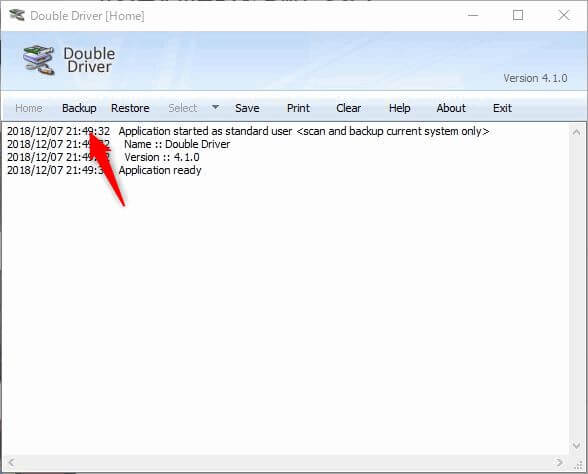
下に表示された「Scan Current System」をクリック
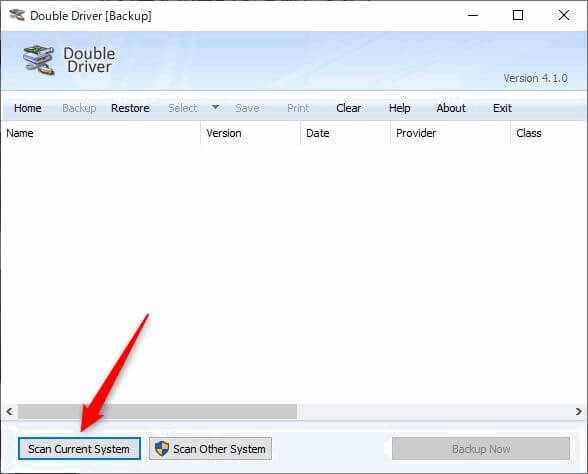
インストールされているドライバが一覧表示されます。チェックが外れているのはMicrosoftのドライバになります。Microsoftのドライバはあとから更新でインストールできまので、通常はこのままでもOKです。
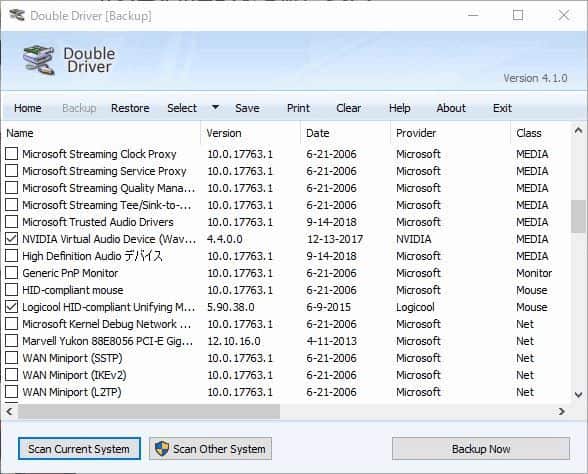
もし全部のドライバをバックアップしたい場合は「Select」から「All」を選択しましょう。
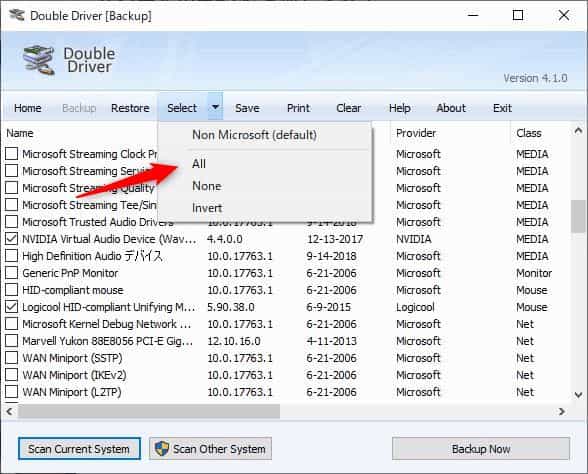
終わったら「Backup Now」をクリックして保存先を指定します。「Structured folder」にチェックを入れてOKをクリックするとバックアップがスタートします。
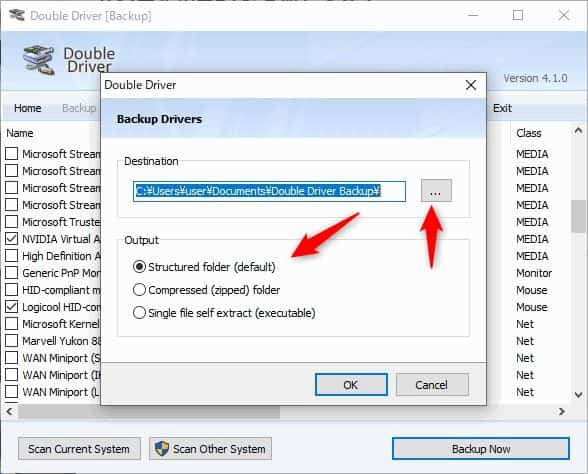
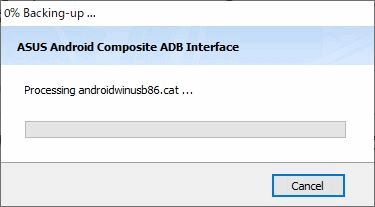
バックアップデータの復元
バックアップデータを復元する場合、新規にOSをインストールしたパソコンから再度「Double Driver」を起動します。
「Restore」をクリック
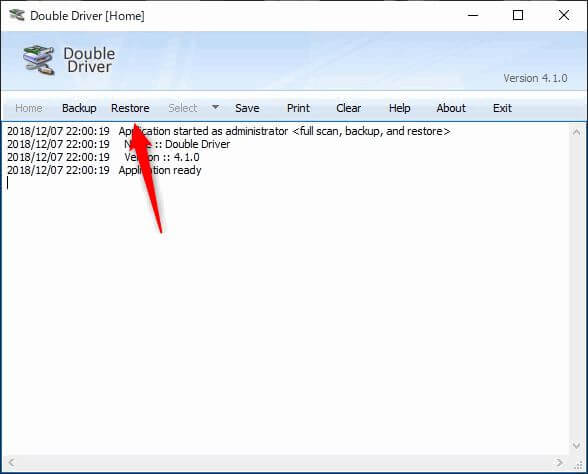
「Locate Backup」をクリック。
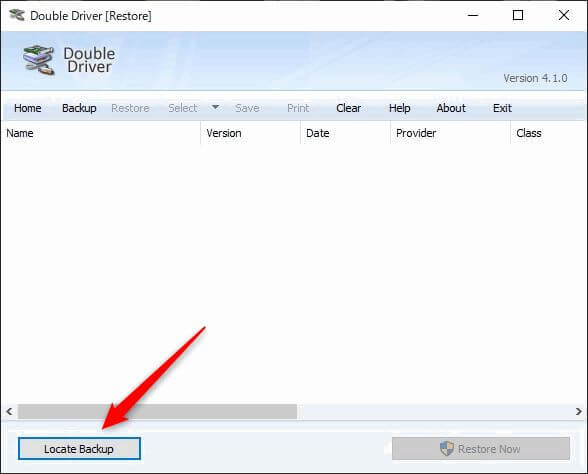
「Other location」にチェックを入れ、バックアップデータを保存したフォルダを指定します。
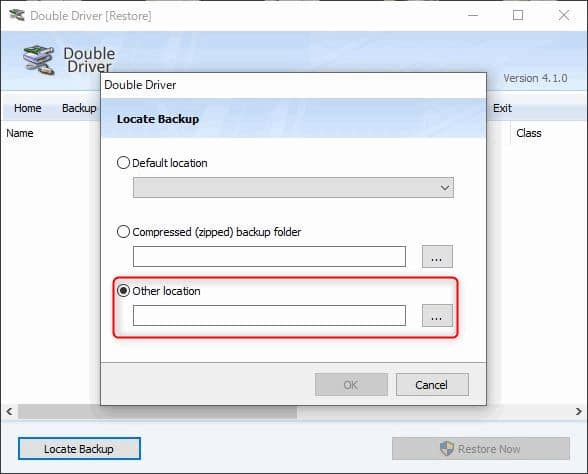
「Restore Now」をクリックします。除外したいドライバがあればチェックを外しますが通常はこのままでOKです。
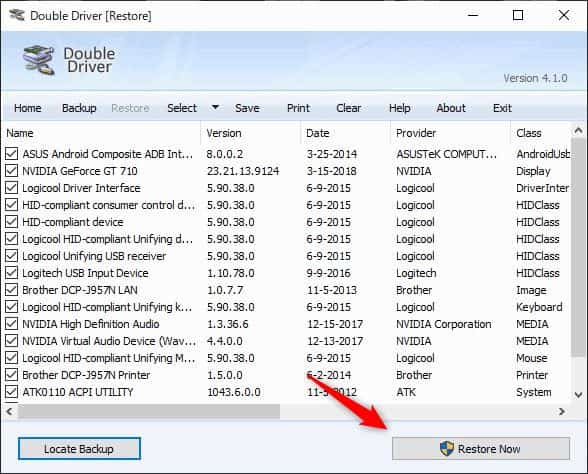
これでインストールが開始されます。
まとめ
今回は「WindowsPCドライバの一括バックアップをする方法」をご紹介しました。
システムイメージからの復元などではドライバのバックアップは不要ですが、新規インストールをする場合は必要になってきます。
ドライバのバックアップって結構盲点なので、ぜひバックアップしておいてください。
なにかわからないことがあれば、お問い合わせフォームよりご相談ください。
この記事が少しでもお役に立てれば幸いです。

